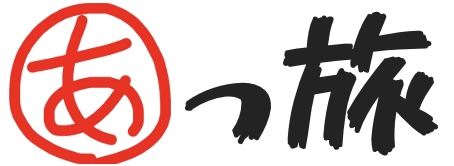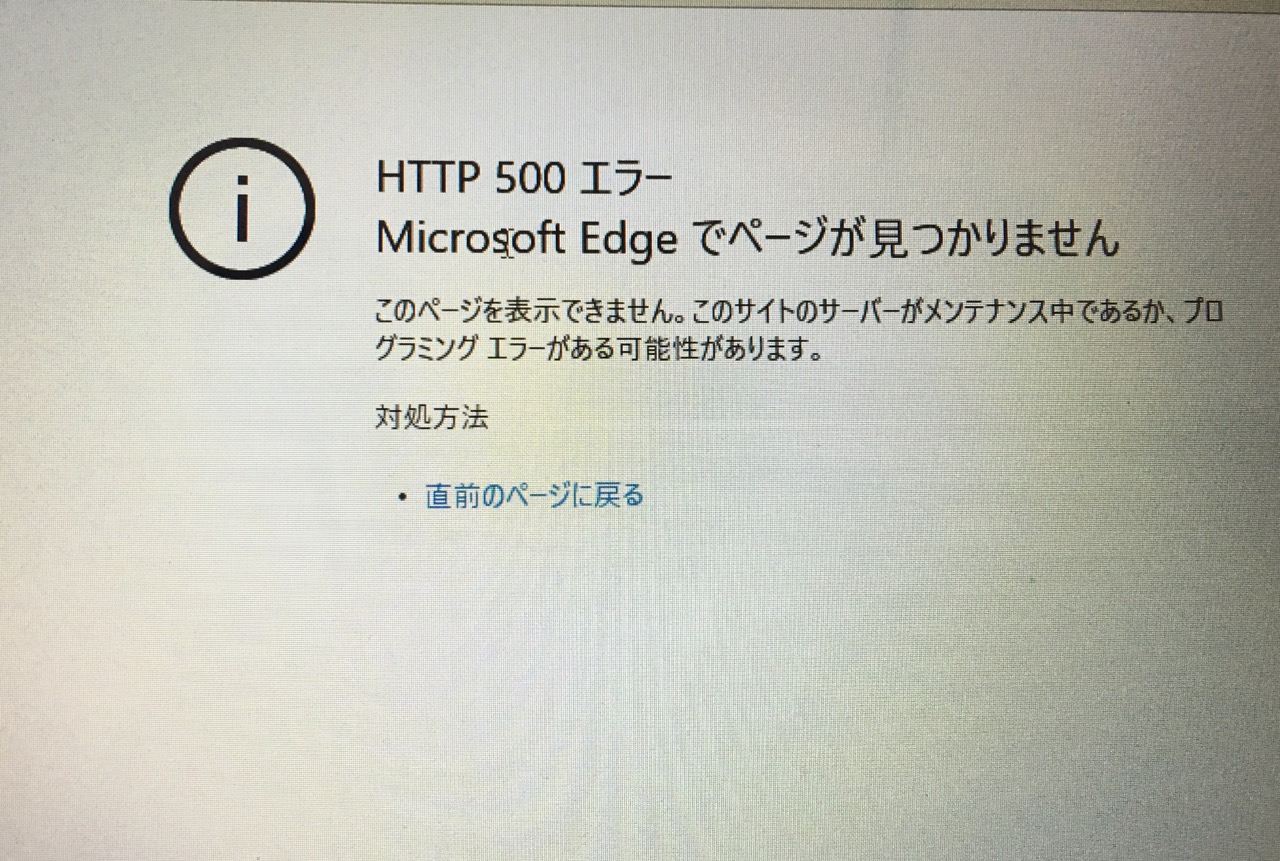こんにちは。
どーもー、あつしです。
最近少しずつブログを編集しています。
わからなさ過ぎて日々ググりまくり日々です。
できる人なら数分でできる作業に数時間かかります。
そんな機械音痴、パソコン音痴の僕がCSS、PHPを誰かがブログ編集の仕方をブログ等で紹介してくれているのを参考(ほぼコピペ)にしながらやってます。
最近アドセンスもちゃっかり審査も通ったし、広告でも貼ってようかと思って工夫はしてみたものの難しかった。
ページ幅は広くなったままです。
まあ、しょうがないです。
PHPをいじっていて、やらかしてしまって、、
ワードプレスの管理画面にすら入れなくなってとてもびっくりしました!!!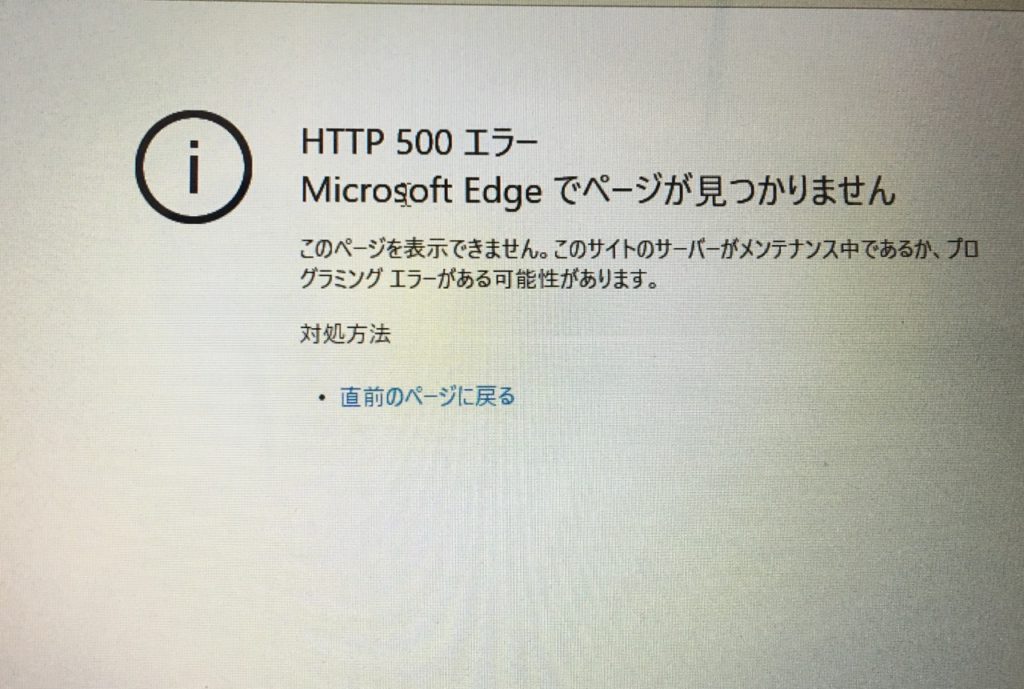 HTTP500エラー
HTTP500エラー
管理画面にすら入れないなんて、、
終わった、、
そもそも、バックアップも取っていなかったし、子テーマを使わずに親テーマで編集していました。
さらにPHPを編集する際に、、普通のwordで一回貼り付けて編集して貼り付けるという意味わからないことをしていました。
そのおかげでバグりました。
半ば諦めながら解決策を探しました。
他にも編集ミスしてワードプレスの管理画面に入れなくなった人がいて解決策があることを発見!!!
FFFTPというソフトウェアを使うらしいです。
無料です。
よくわからないんですけど、これを使えばワードプレスの管理画面に入ることなく、ワードプレスのPHP等を直すことができます。
直すというか、書き換えでしょうかね。
http://forest.watch.impress.co.jp/library/software/ffftp/
↑FFFTP – 窓の杜ライブラリからダウンロードしました。
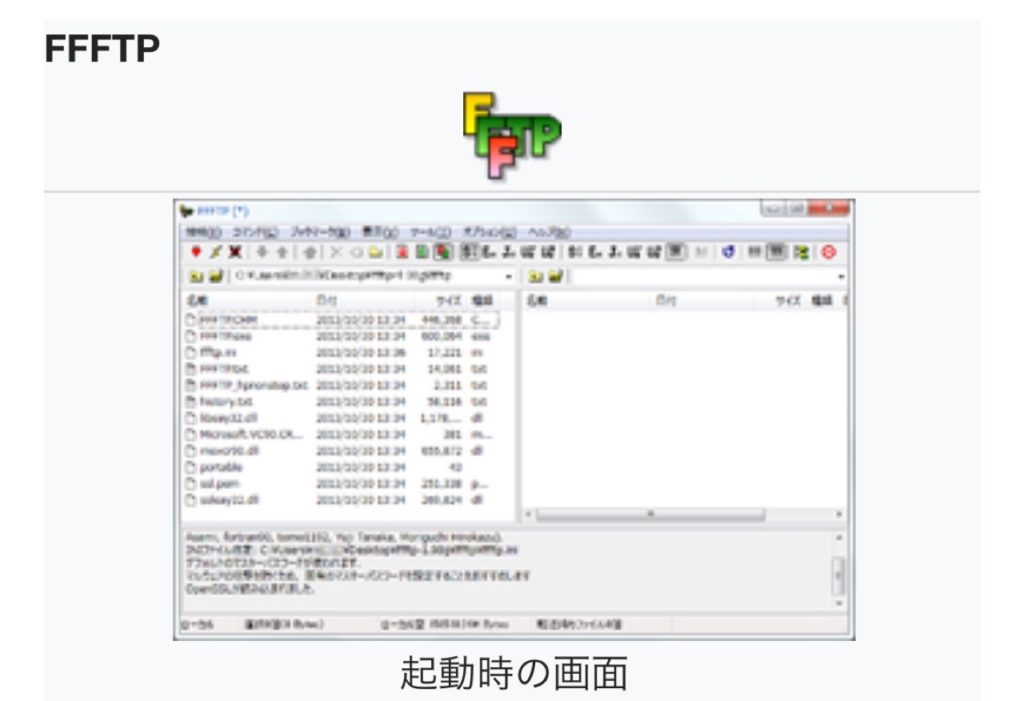
ウィキペディアより
FFFTPをインストールしてまずは設定をします。
設定の管理画面、基本を開きます。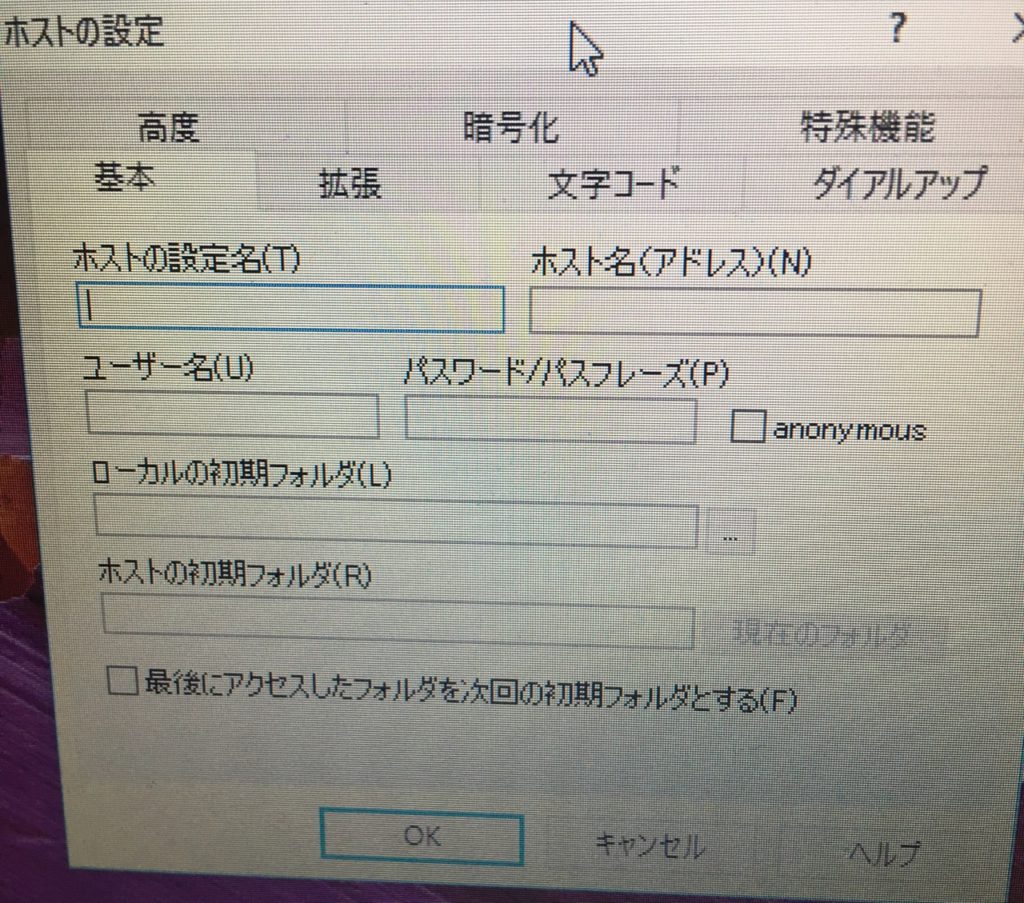
ホスト設定名は任意です。
ホスト名、ユーザー名は自身のレンタルサーバーのマイページのサーバー情報を見ましょう。
パスワードはレンタルサーバーのパスワードでいけると思います。
ローカルの初期フォルダとホストの初期フォルダは任意です。
これで接続をして、テーマを開いていって、エラーになる前に編集していたところを開きます。
上書きで編集はできなかったので、PHPを編集するためにサクラエディタというソフトウェアをインストールしました。
保存形式の関係でワードとかは無理でした。
FTTTPS上からコピーしてサクラエディタに貼り付けします。
エラーを修正して、FTTPSから元のデータを削除して、
サクラエディタからはドロップしてファイルの転送ができました。
そうすれば、管理画面に入れると思います。
僕自身知識がなくて、何がどうなったかよくわかりませんでしたが直りました。
自分のサイトをハッキングした気分を味わいました笑
ワードプレスでは本当は子テーマを使ったほうがいいらしいが、
Stingerplusの子テーマがダウンロードできなかったので、親テーマのみでやっています。
PHPの編集とくに、functionPHPの編集は慎重にしよう、身を持って知りました。
みなさんお気をつけて、、
管理画面にすら入れないと本当に焦ります。
でわでわ。